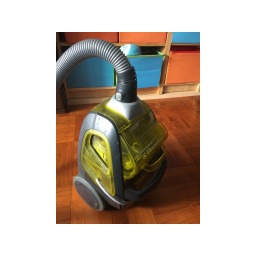Ваша заявка или вопрос будут отправлены 10-ти наиболее подходящим по сферам деятельности сервисным центрам Москвы. Всего в Москве - 5 192 сервисных центра, которые ремонтируют 374 вида техники.
Замена вентилятора охлаждения Gateway NV52

- ВКонтакте
- РћРТвЂВВВВВВВВнокласснРСвЂВВВВВВВВРєРСвЂВВВВВВВВ
- Viber
- Skype
- Telegram
Шаг 1
Ослабьте четыре 13/32 "винта, которые соединяют вентилятор охлаждения с материнской платой с помощью отвертки Phillips # 0.
Четыре 13/32 "винта с крестообразным шлицем не отрываются от металлической опоры вентилятора. Не пытайтесь отсоединить винты, в противном случае крепление винта может быть повреждено.
Шаг 2
Переверните ноутбук с обратной стороны наклейками и штрих-кодом.
Найдите защелки в верхнем левом углу.
Шаг 3
Выкрутите пять одинаковых 3/16 "винтов Phillips # 0, которые крепят жесткий диск и крышку памяти.
Шаг 4
Отсоедините кабель вентилятора от материнской платы.
Не тяните за кабель вентилятора чрезмерное усилие. Это приведет к неработающему охлаждающему вентилятору и поврежденному проводу.
Шаг 5
Чтобы разблокировать аккумулятор, сдвиньте вертикальную защелку вниз, где это указывает на значок разблокировки.
Шаг 6
Поднимите основание крышки сверху руками под углом 90 градусов.
Снимите нижнюю крышку.
Шаг 7
Осторожно поднимите и снимите охлаждающий вентилятор руками и поместите его в сухую и безопасную зону.
Шаг 8
Сдвиньте горизонтальную защелку вправо, чтобы открыть батарейный блок.
Шаг 9
Удалите винт 1/4 "Phillips # 0, расположенный в правом верхнем углу жесткого диска.
Шаг 10
Выньте компонент жесткого диска из его отсека. Для этого сдвиньте компонент вниз от батарейного блока.
Поднимите жесткий диск на угол 90 градусов и выньте его из гнезда.
Шаг 11
Удалите винт 3/16 "Phillips # 0, расположенный в левом нижнем углу карты Wi-Fi.
Шаг 12
Найдите черно-белые кабели, подключенные к карте Wi-Fi.
Аккуратно покачивайте черный кабель, пока он не отсоединится от карты WiFi.
Повторите предыдущий шаг для белого кабеля.
Шаг 13
Аккуратно извлеките карту Wi-Fi из гнезда и поместите ее в сухое и безопасное место.
Поверните ноутбук клавиатурным отсеком вверх.
Шаг 14
Удалите пять одинаковых 9/32 "винтов Phillips # 0, расположенных под аккумулятором и в обоих верхних углах.
Снимите винт 9/32 "Phillips # 0, крепящий дисковод оптических дисков.
Шаг 15
Руками осторожно выдвиньте дисковод оптических дисков из гнезда.
Шаг 16
Переверните устройство, чтобы клавиатура и экран были направлены вертикально.
Поднимите крышку платы кнопки мультимедиа с помощью усиленного spudger. Приложите минимальное усилие, направленное вверх, к крышке платы кнопки мультимедиа в правом нижнем углу. Начиная справа, непрерывно поднимайте крышку до левого края, пока полностью не отделитесь.
Не поднимайте крышку платы мультимедийных кнопок слишком сильно, она все еще подключена к материнской плате. Установите крышку клавиатуры на клавиатуре.
Шаг 17
Отсоедините защелку темного цвета, потянув ее под углом 90 градусов, а затем слегка вытяните ленту из защелки.
Шаг 18
Поднимите клавиатуру с spudger. Поворачивайте клавиатуру до тех пор, пока она не опустится на основание.
Клавиатура по-прежнему подключена к разъему клавиатуры доступа, поэтому пока не пытайтесь отсоединить клавиатуру от ноутбука.
Шаг 19
Отсоедините фиксатор коричневого цвета, потянув его под углом 90 градусов и слегка потянув за фиксатор.
Не прилагайте слишком много усилий к фиксирующему выступу, поскольку поврежденный разъем отключит клавиатуру.
Снимите клавиатуру.
Шаг 20
Найдите три ЖК-разъема.
Шаг 21
Используйте заостренный конец spudger, чтобы аккуратно поддеть каждую сторону ЖК-разъема, пока они не отсоединятся от своих соответствующих портов.
Не тяните с чрезмерной силой, так как это может повредить разъем кабеля ЖК-дисплея.
Шаг 22
Используя плоский край spudger, отсоедините большой белый разъем кабеля ЖК-дисплея, слегка потянув за него, пока он не отсоединится от соответствующего порта.
Шаг 23
С помощью пинцета вытащите черные и белые кабели, расположенные с правой стороны ноутбука.
Шаг 24
Удалите два 9/32 "Phillips # 0 винта в верхнем левом и правом углах.
Поднимите весь экран прямо вверх, используя обе руки.
Шаг 25
Переверните ноутбук вверх дном.
Удалите десять 9/32 "винтов с помощью отвертки Phillips # 0.
Шаг 26
Переверните ноутбук.
Удалите три 9/32 "винта, которые крепят верхнюю крышку с помощью крестовой отвертки № 0.
Шаг 27
Аккуратно отсоедините две ленты от материнской платы с помощью черного пинцета.
Шаг 28
Отделите верхнюю крышку от основания, используя мощный spudger. Вставьте spudger между основанием клавиатуры и основанием ноутбука с минимальным усилием, чтобы разделить их. Следуйте этой процедуре по периметру, пока части не будут разделены.
Шаг 29
Удалите винт 3/16 ", крепящий материнскую плату с помощью отвертки Phillips # 0.
Шаг 30
Осторожно отсоедините кабель платы USB, расположенный в правом верхнем углу материнской платы.
Шаг 31
Отсоедините модемный кабель, расположенный внизу справа на материнской плате.
Шаг 32
Осторожно снимите материнскую плату и лягте.
Комментарии
Пока еще нет ниодного комментария, оставьте комментарий первым!
Также вас могут заинтересовать
Вам могут помочь


Лаборатория ремонта

Nicom
Не работает ноутбук?
Вызовите мастера или курьера на дом оформив заявку, она будет передана в подходящие мастерские.